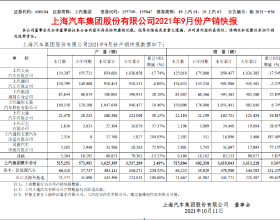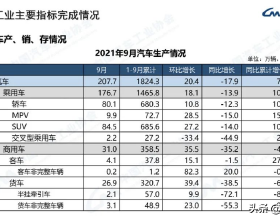在華為手機的日常使用過程中,因為誤操作將手機螢幕顯示的顏色設定成了灰白色。在該狀態下所有的彩色元素丟失,無論文字還是圖案,都以黑白兩色顯示,這時候該怎麼辦呢?其實很簡單,這是因為開啟了“全色盲”模式,只需關閉該功能即可解決問題。
這裡以搭載鴻蒙2.0系統的nova5z為例,關閉“全色盲”模式的詳細操作方法如下:
1、透過桌面點選“設定”App,進入“設定”功能列表。
2、在“設定”功能視窗,向下滑動列表,找到“系統和更新”,並點選進入。
3、在“系統和更新”功能列表中,點選“開發人員選項”。
開啟“開發人員選項”的方法:透過桌面依次點選“設定”、“關於手機”,然後快速點選版本號五次即可開啟該選項。
4、在“開發人員選項”功能列表中,點選“模擬顏色空間”,並在彈出的對話方塊中選擇“關閉”。
5、以上操作結束後,直接返回桌面,即可完成操作。
注意事項
除了開啟“全色盲”模式可以導致系統UI變成黑白色外,在開啟超級省電模式的狀態下,也會使系統的UI背景變成純黑色,不過這種狀態下依然存在著彩色元素,關閉方法也相對簡單,只需要點選螢幕右上角的“退出”按鈕,即可解決問題。
另外,系統在開啟“深色模式”的狀態下,同樣會使手機的UI背景變成灰色,這時只需要依次點選“設定”、“顯示和亮度”、“深色模式”,停用深色模式,即可解決問題。